特别声明:如果您喜欢小站的内容,可以点击申请会员进行全站阅读。如果您对付费阅读有任何建议或想法,欢迎发送邮件至: airenliao@gmail.com!或添加QQ:874472854(^_^)
CSS 滚动捕捉是 W3C 中 CSS Scroll Snap Module Level 1 模块,可以用来创建一个可滚动的容器,可用来替代以往依赖 JavaScript 脚本来创建滑块组件。也就是说,使用该特性(CSS 的滚动捕捉特性)是快速将元素制作成可滚动容器的一种简单快速的方法。另外,CSS 滚动捕捉特性还可以帮助我们给用户更好的体验。接下来和大家一起来探讨这个 CSS 新特性,即 CSS 滚动捕捉。
简介
CSS 滚动捕捉(CSS Scroll Snap)规范为我们提供了一种方法,可以在用户滚动浏览文档时,将其滚动到特定的点(位置)。这对于在移动设备上甚至在PC端上为某些类型的应用程序(比如滑块组件)创造一个更类似于应用程序(原生客户端)的体验是很有帮助的。
简而言之,CSS 滚动捕捉可以:
- 防止滚动时出现尴尬的滚动位置
- 创建更好的滚动体验
CSS 滚动捕捉可能涉及到的知识如下图所示:
基础知识
在开始聊 CSS 滚动捕捉之前,先花一点时间来了解一些基础知识,这样有利于大家更易于理解我们今天要理解的 CSS 滚动捕捉。
容器
在 CSS 的世界中,任何一个 HTML 元素都是一个盒子(Box),盒子的概念是一个抽象的概念,由 CSS 引擎根据文档中的内容所创建,主要用于元素的定位、布局和格式化等用途。在 CSS 中时常用 盒模型 来描述盒子的具体参数:
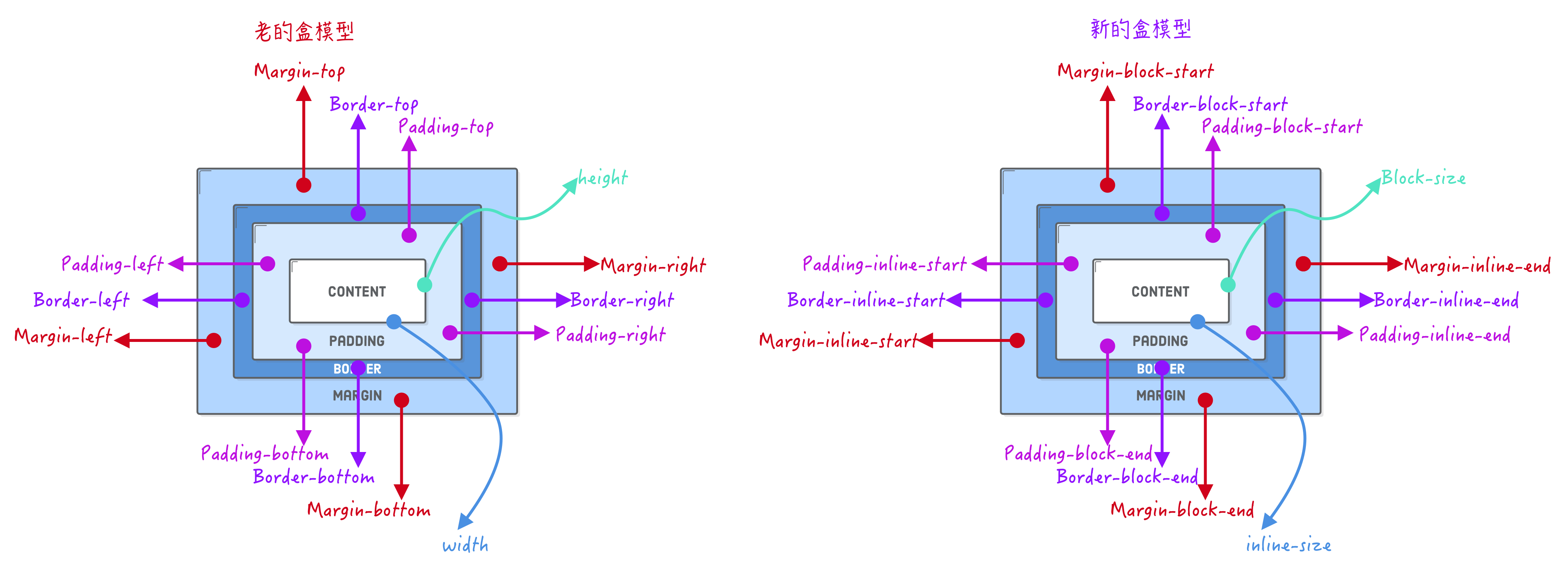
盒子之间的类型可以使用 CSS 的 display 属性的不同值来进行切换。也就是说,使用 display 属性来格式化盒子,即创建不同的盒子,好比类似下图这样的器皿:

使用
display属性格式化盒子之时就给不同的盒子使用了不同的 格式化上下文模型 。
在 CSS 中,每个盒子又被称之为 容器。其主要用来放置内容。正如《图解CSS: 元素尺寸的设置》所介绍的一样可以使用内部尺寸(比如 min-content 和 max-content)和外部尺寸(比如 width、height等)属性来设置容器的大小。更多的开发者还是比较喜欢使用外部尺寸来描述一个容器的大小:
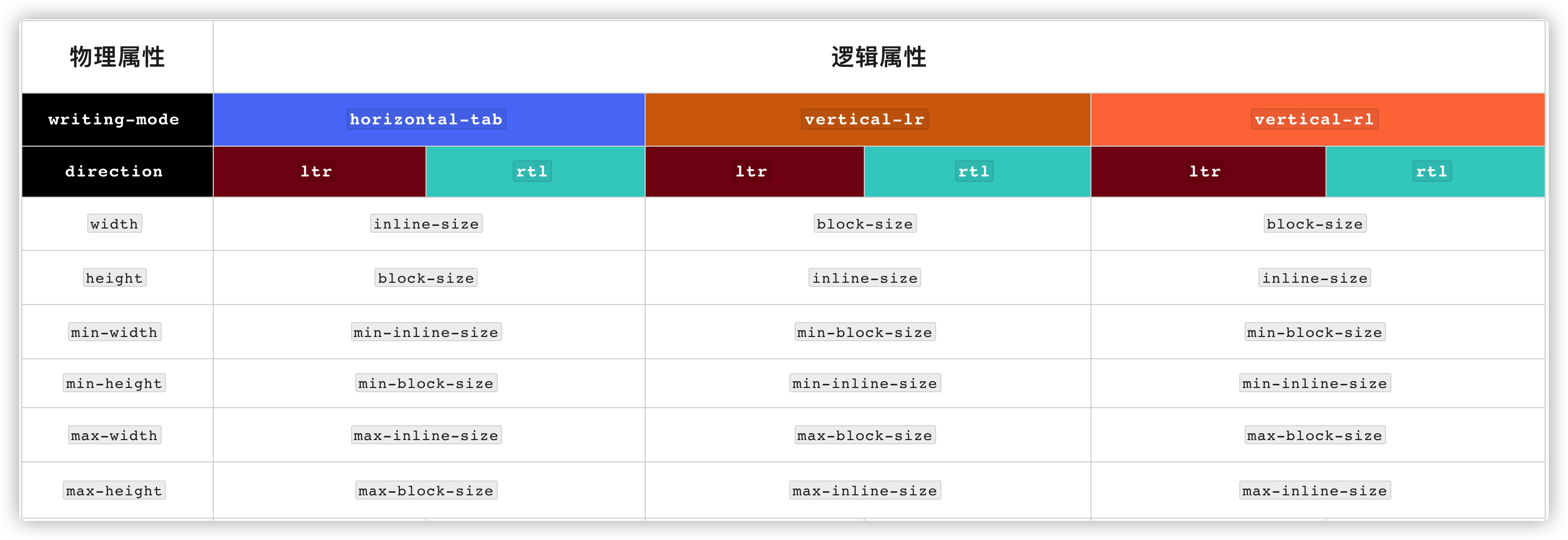
上表中的外部尺寸属性涵盖了物理属性和逻辑属性,有关于 CSS 逻辑属性更多的介绍可以阅读《图解CSS:CSS逻辑属性》一文。
另外 CSS 盒模型中的 padding、border-width 的值也将会影响一个容器的大小,同时 CSS 的 box-sizing 属性也会影响容器大小的计算:
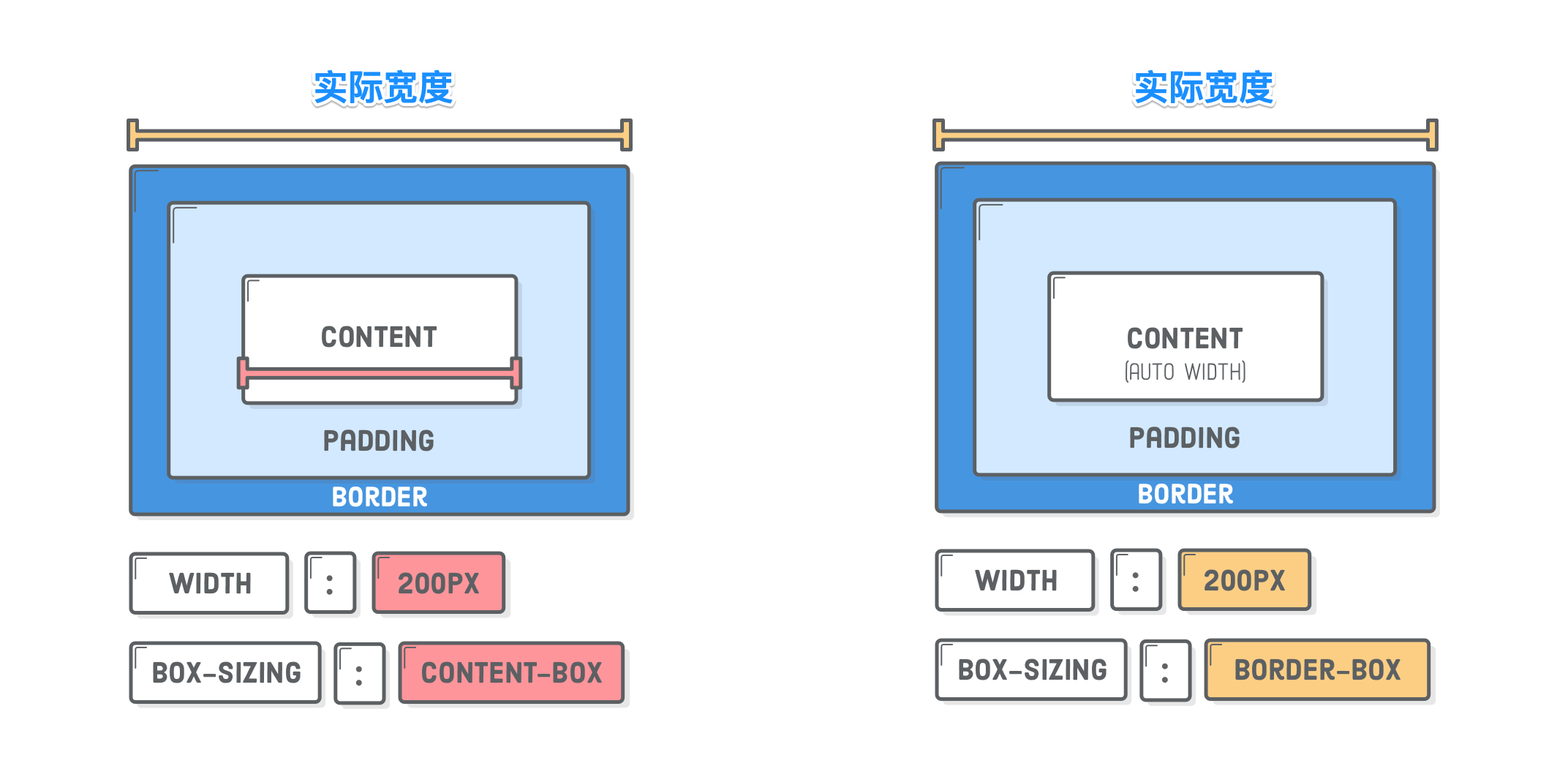
容器空间
容器的空间实际上指的就是容器的大小,它分为可用空间和不可用空间,我们用下图来描述容器的可用空间和不可用空间:
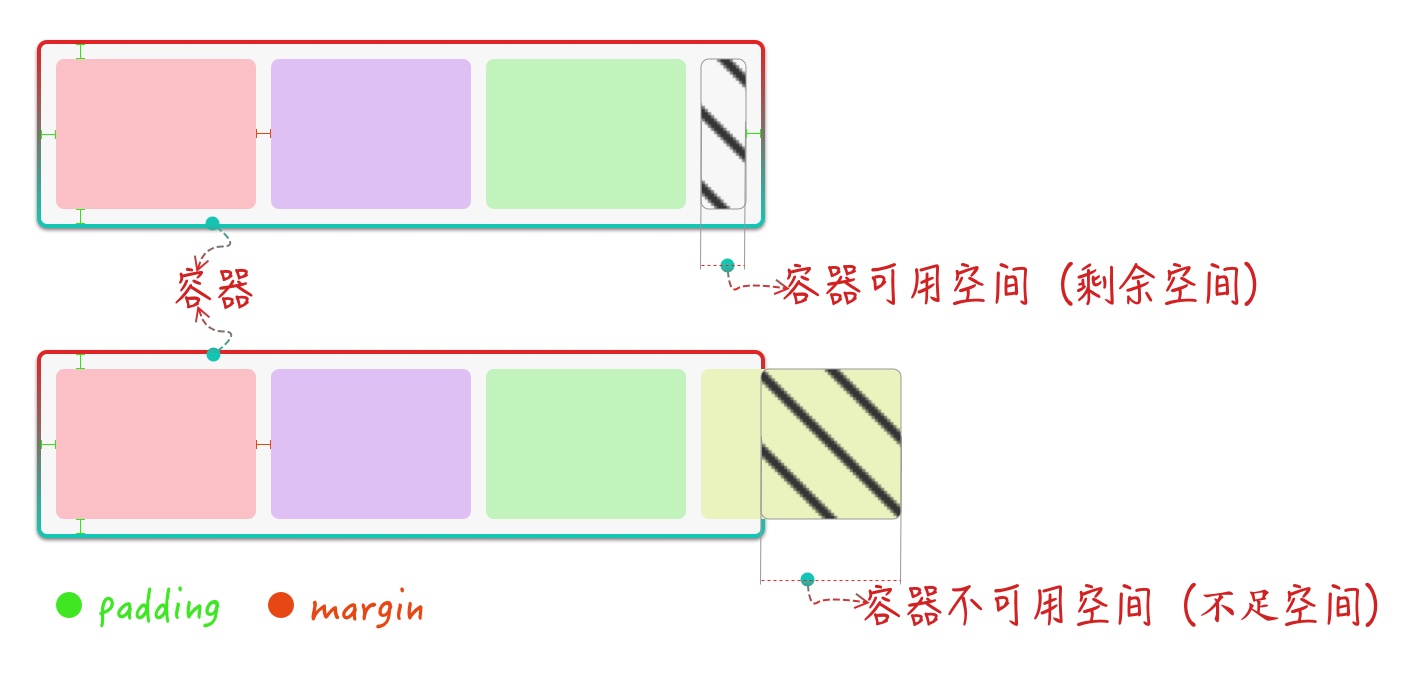
滚动容器
正如容器空间中给大家示意的图片,我们在构建布局的时候,容器中的内容有可能会溢出容器,有可能不会溢出容器。但在容器中显式的设置 overflow 的值为 auto 或 scroll 属性值时可以创建滚动容器。比如:
.container {
overflow: auto;
width: 50vw;
}
当 overflow 取值为 auto 时,只有当内容溢出容器时才会创建滚动容器;当 overflow 取值为 scroll 时,不管内容是否溢出容器都会创建滚动容器。比如下面这个示例,在容器 .container 中显式设置了 overflow-x: auto;,当内容溢出容器时,就创建了一个滚动容器:
滚动容器的轴线
滚动容器的轴表示滚动容器的滚动方向,它可以是水平或垂直的,x 值表示水平滚动,而 y 表示垂直滚动。CSS的 overflow 属性有两个子属性,分别对应的是 x 轴和 y轴:
- 水平滚动,
overflow-x的值为auto或scroll - 垂直滚动,
overflow-y的值为auto或scroll
但 overflow-x 和 overflow-y 只是分别表示水平方向和垂直方向有可能会有滚动条出现,但并没有滚动轴线的概念。只在 CSS 滚动捕捉特性出现之后,才有了滚动容器的轴线,即使用 scroll-snap-type 属性指定的值,相当于指定了滚动容器的轴线:
/* 水平滚动轴线 */
.container-x {
overflow-x: auto; /* 或 scroll*/
scroll-snap-type: x;
}
/* 垂直滚动轴线 */
.container-y {
overflow-y: auto; /* 或 scroll */
scroll-snap-type: y;
}
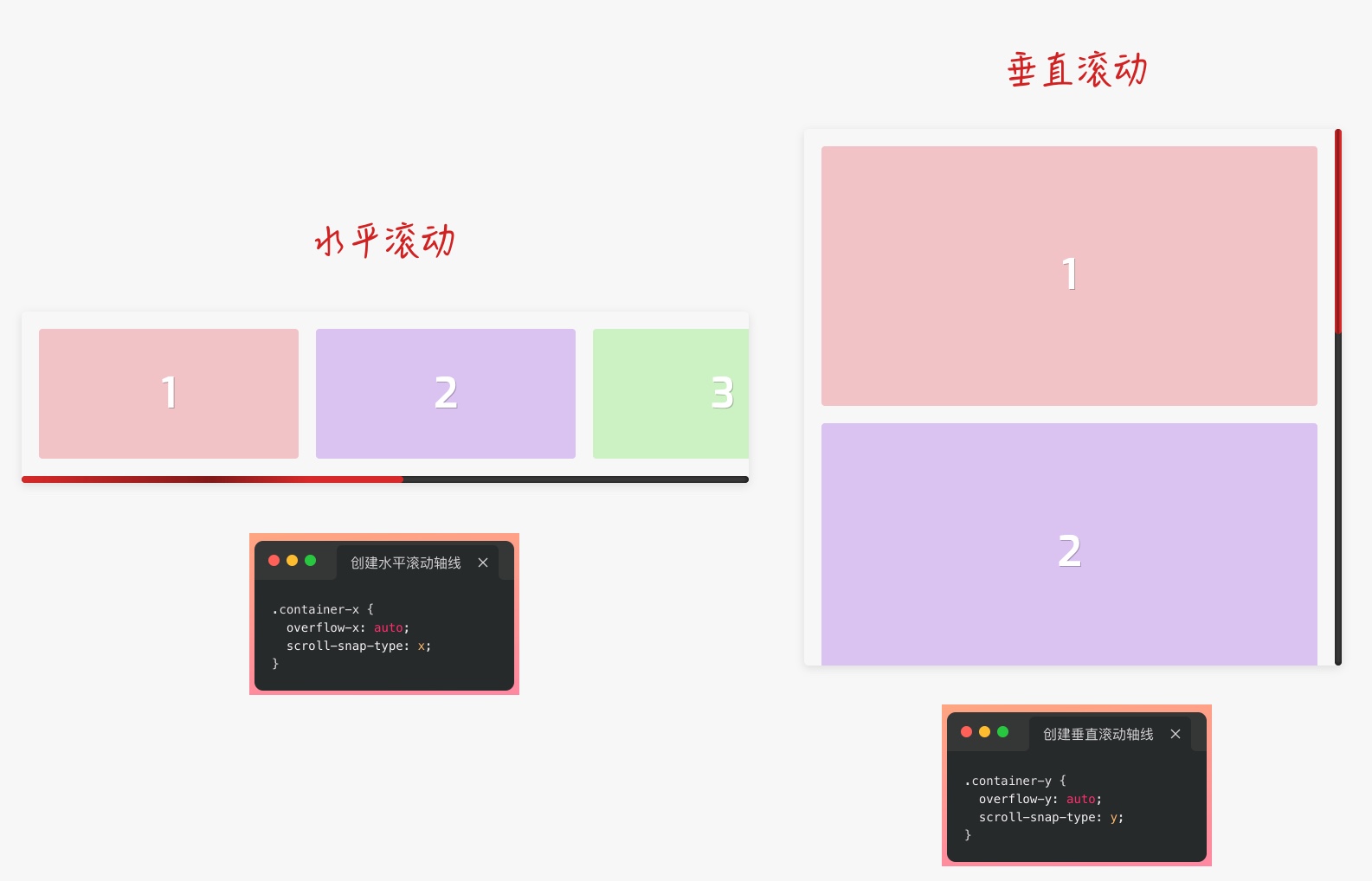
我们还没开始介绍
scroll-snap-type属性,不知道其具体的含义和作用并不重要,你只需要知道它是 CSS 滚动捕捉中的一个特性即可,后面将会详细介绍这个属性。
捕捉
使用过类似 AutoCAD 软件的同学应该有这样的印象,在屏幕中绘制图形时,移动一个对象时,对象总能自动吸附在栅格线上,使得对象只能落在栅格上的确定位置上,这就是 栅格捕捉。或者这样说,在
如需转载,烦请注明出处:https://www.w3cplus.com/css/css-scroll-snap-part-1.html
如果文章中有不对之处,烦请各位大神拍正。如果你觉得这篇文章对你有所帮助,打个赏,让我有更大的动力去创作。(^_^)。看完了?还不过瘾?点击向作者提问!


